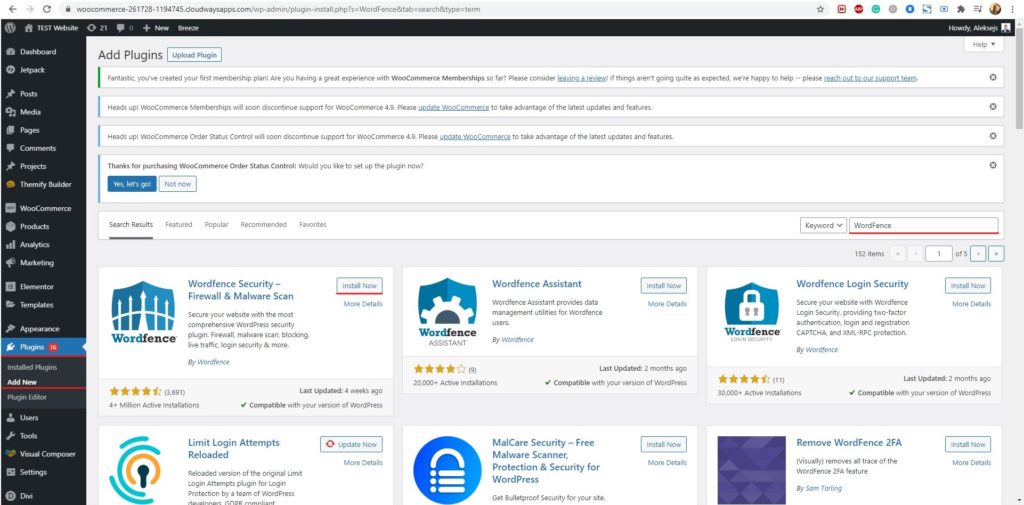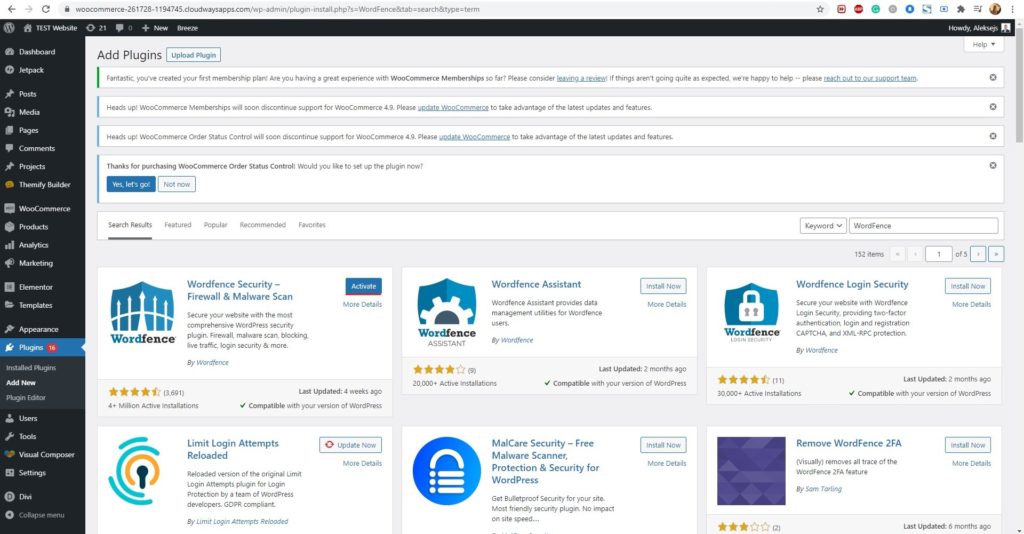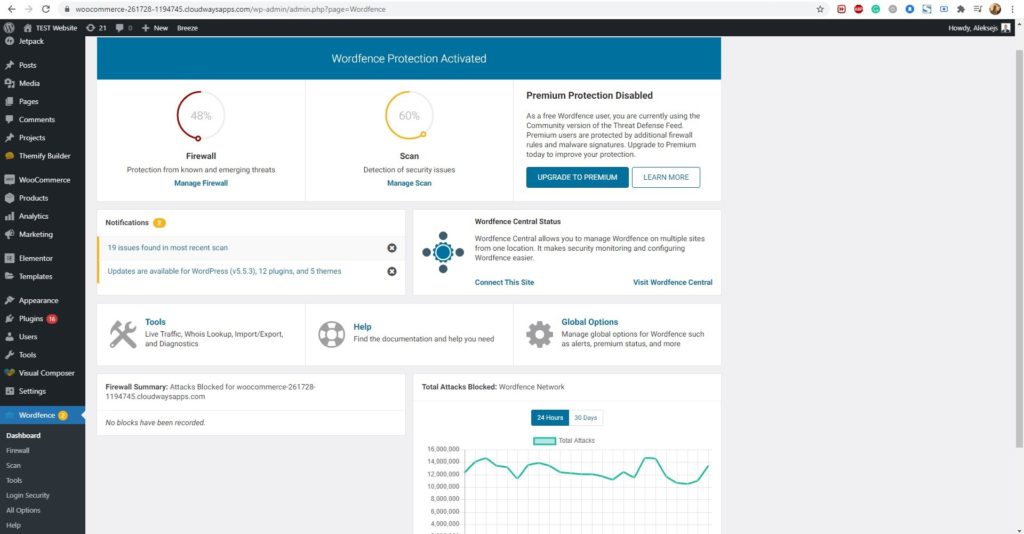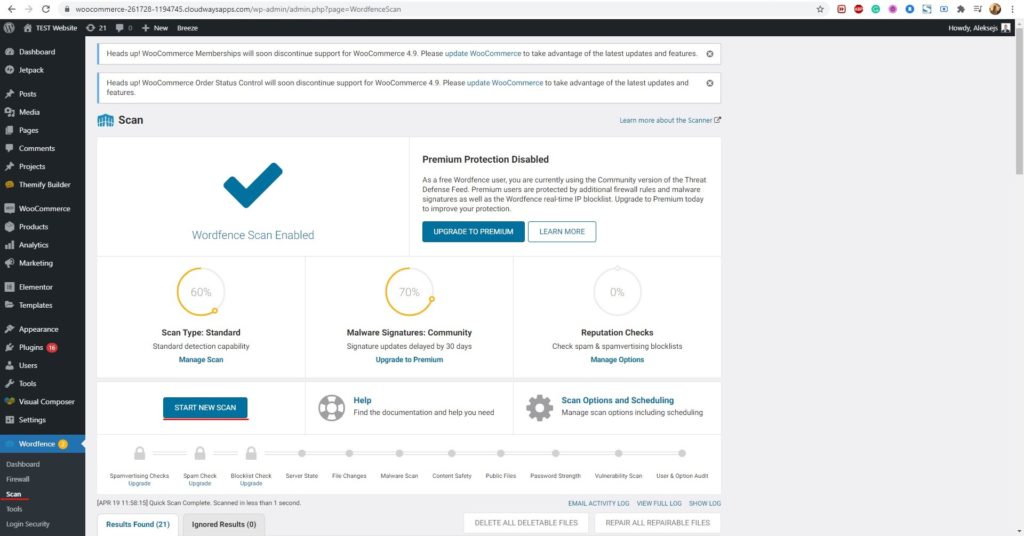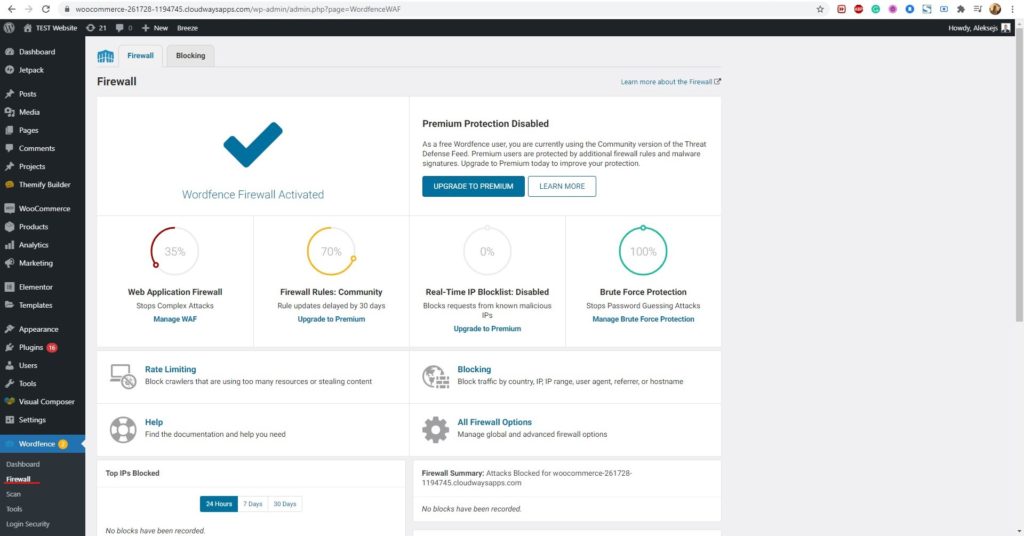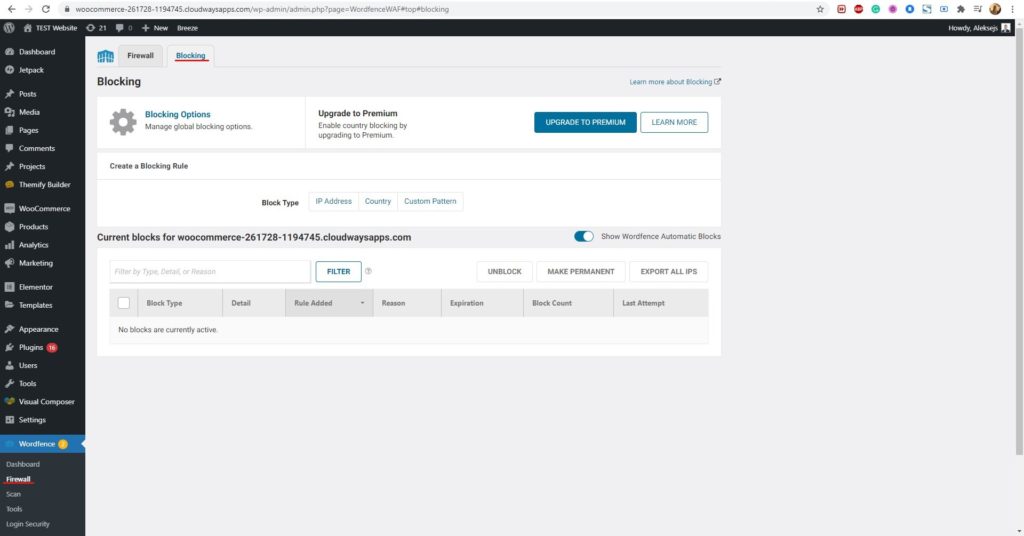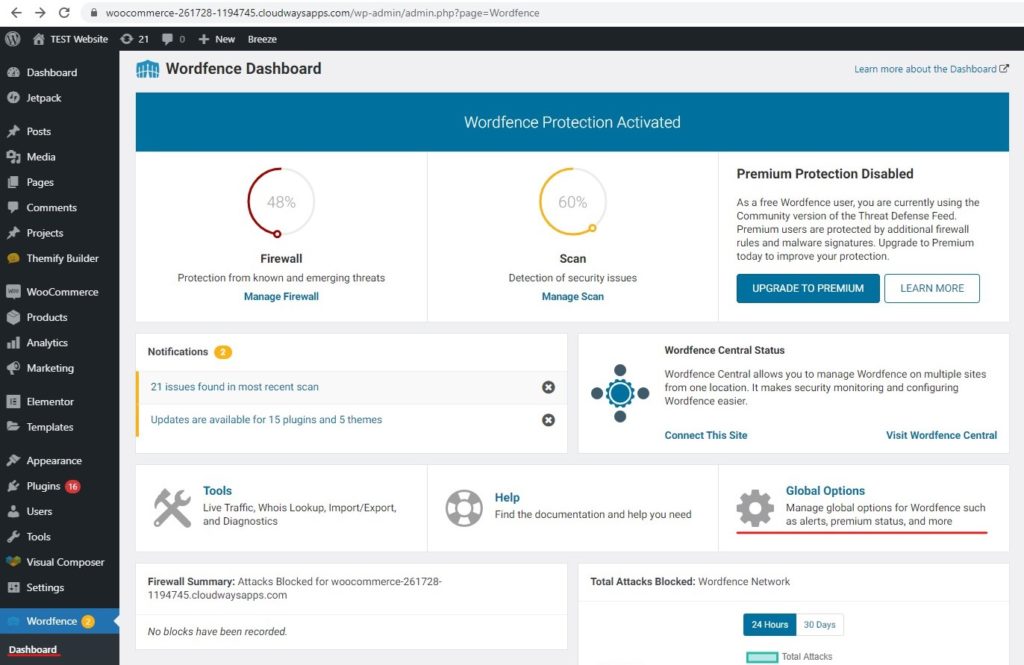Hoe stel ik Wordfence-beveiliging voor WordPress in?
Inhoudsopgave
Wordfence is een van de beste plug-ins die u kunt gebruiken als u de beveiliging van uw WordPress-website wilt verbeteren. U kunt zeker op de plug-in vertrouwen. De gratis versie werkt prima, maar als je betere functies wilt, is er ook een premium-versie waar je voor kunt kiezen.
We gaan kijken wat je allemaal moet weten over Wordfence en hoe je de plugin kunt instellen. Of het nu een gratis of betaalde versie is, u weet hoe u het moet instellen. Houd het dus in de gaten en je komt alles te weten over de plug-in.
Wordfence-overzicht voor WordPress
We beginnen met het basisoverzicht van de plug-in. De plug-in biedt beveiliging aan de serverzijde. Het scant de website met behulp van de bronnen van uw website. Er is een 30 dagen vertraging in virusdefinitie als u de gratis versie gebruikt. De pro-versie werkt de virusdefinities bij wanneer u een scan uitvoert. Het zal dus nuttiger zijn.
Het komt met een volledige firewall. De firewall zal dat wel doen stel een aantal regels op die het zal volgen. De regels zijn om zorg ervoor dat uw website veilig en veilig is. Daarom kunt u de firewall zeker ingeschakeld laten.
Er zijn hier nog veel meer functies, waaronder scannen. Het scanproces zal dat doen inclusief scannen op alle plaatsen. Hiermee zal de plug-in dat doen verwijder alle kwaadaardige code van de server. Het mooie is dat je ook de geplande scan kunt uitvoeren. Als u de scan niet elke keer zelf wilt uitvoeren. U kunt gebruik maken van de geplande scanoptie.
Met deze functie scant het automatisch de volledige website en worden alle virussen of malware vermeld die u mogelijk heeft. Er bestaat niets anders dan de kwaadaardige code die moet worden verwijderd. De code voegt advertenties in of houdt uw website eenvoudig open voor aanvallers. Sommige coderegels kunnen ook een achterdeur bevatten waarmee de aanvaller uw website kan binnendringen. Daarom moet u het verwijderen.
Nu we dat gezegd hebben, gaan we verder met de daadwerkelijke opzet. We beginnen met de meest elementaire dingen en gaan dan over naar de geavanceerde dingen. Maak je geen zorgen, we bespreken alles wat je moet weten over de plug-in. Dit geeft u een exact idee van hoe u Wordfence instelt.
De plug-in installeren
De meest elementaire stap die u moet doen als u Wordfence wilt instellen, is het installeren van de plug-in, toch? We zullen hier zien hoe u de plug-in kunt installeren. Nadat u de plug-in hebt geïnstalleerd, kunt u vanaf daar alle dingen doen.
In plaats van direct de premium plugin te installeren, gaan we eerst bekijken hoe je de gratis versie kunt installeren. De gratis versie van de plug-in is beschikbaar in de officiële WordPress-directory. Van daaruit kunt u het direct openen.
In je WordPress dashboard, moet u het plug-inmenu openen. Druk op de optie "Plugin toevoegen" en de map wordt geopend. Daar ziet u direct de populaire plug-ins en kunt u ook naar de plug-ins zoeken.
U kunt eenvoudig Wordfence zoeken voor uw WordPress-website. Het zal u de gratis versie tonen. U kunt op de installatieknop klikken en de plug-in wordt geïnstalleerd.
Als u het zip-bestand al heeft, kunt u op klikken upload-plug-in bovenaan en upload de zip.
Zodra je dat doet, zul je wel moeten activeer de plug-in. U kunt eenvoudig op de activeringsknop drukken en de plug-in wordt geactiveerd. Zo activeer je de plugin eenvoudig.
Je hebt nu de gratis versie toegevoegd van de plug-in. In het dashboard ziet u het menu van Wordfence.
Als u wilt update naar de premiumversie, je kunt de raken upgradeknop van de Wordfence menu in WordPress. Het opent de officiële website van Wordfence. U kunt betalen voor de premiumversie en autoriseer de plug-in.
Het is zeker uw keuze welke versie u wilt gebruiken. We raden u aan de gratis versie een tijdje te gebruiken om te zien of deze aan uw wensen voldoet.
We zullen eerst de basisprincipes van de plug-in kennen. Dit is de plaats waar u de basisinformatie over de plug-in krijgt en hoe deze werkt.
Overzicht
In het dashboardpaneel u krijgt informatie over elke afzonderlijke functie die er is. U kunt de snelle analyse van de beveiliging van uw website bekijken. Verder zul je nog meer te weten komen over verschillende andere dingen waar je meer over te weten kunt komen het totale aantal gescande items en de dingen die uw aandacht nodig hebben.
Als een van de dingen uw aandacht nodig heeft, zal dat eenvoudigweg gebeuren zeg dat u daar uw aandacht moet schenken. Direct onder de checklist wordt een waarschuwingsbord weergegeven. Op deze manier kom je er gemakkelijk achter of een van deze dingen je aandacht nodig heeft.
U kunt eenvoudig de Wordfence-scan uitvoeren en alles over uw WordPress-website te weten komen.
Een scan uitvoeren
Op het dashboard ziet u een optie van de scan. Wanneer u erop klikt, wordt u verder verplaatst naar een pagina van waaruit u kunt de scan uitvoeren. De scan zal begin met het controleren van de gehele website en bestanden op virussen en kwetsbaarheden. U krijgt een hitlijst met de bestanden die moeten worden gerepareerd.
U kunt de scan eenvoudig uitvoeren door op de knop “Start een nieuwe scan" keuze. Daarom kan dat voer de scan uit en u komt alles te weten.
Er is nog een andere optie die erg handig is. Je kan ook plannen dat een scan automatisch wordt uitgevoerd. Hiermee kun je dat doen stel de tijd in wanneer u de scan wilt uitvoeren. Als je dat bijvoorbeeld hebt het minste aantal bezoekers om 2 uur kunt u de scan om 2 uur uitvoeren. Op deze manier, uw gebruiker zal geen problemen ondervinden.
Hierdoor heeft u misschien het idee gekregen dat de hele plug-in rechtstreeks op uw website draait. In eenvoudiger woorden: dat zal zo zijn gebruik de bronnen van uw website om ervoor te zorgen dat u veilig en veilig bent. Het is geen cloudgebaseerde beveiliging. Daarom kunt u dit gebruiken wanneer er het minste aantal bezoekers op uw website is. Op deze manier kunt u ervoor zorgen dat het gebruik van bronnen beperkt blijft en dat uw klanten geen problemen ondervinden tijdens het surfen op uw website.
U kunt de scan regelmatig uitvoeren. U kunt het handmatig doen of u kunt het met het schema doen. Zorg er hoe dan ook voor dat u de scan regelmatig uitvoert.
Als u de gratis versie gebruikt, ontvangt u geen realtime updates van virusdefinities. In plaats daarvan krijgt u het na 30 dagen. Daarom zult u moeten wachten.
Firewall
De volgende geweldige functie is de firewall. Een firewall is eenvoudig het stoppen van meer dan de helft van de aanvallen dat kan gebeuren op de website. Er is veel software die aanvallers gebruiken om kwetsbaarheden te vinden. Een firewall kan ze gemakkelijk tegenhouden.
Om een firewall voor WordPress in te schakelen, moet je naar Wordfence> Firewall. U kunt het vanaf daar eenvoudig inschakelen.
U ziet de "Beheer firewall' optie dat Hiermee kunt u uw firewall beheren. Als u de gratis versie gebruikt, ziet u ook de optie om dit te doen update uw firewall. Als je wilt, kun je upgraden naar de premiumversie.
De beheerde firewall beschikt over alle firewall-instellingen die u kunt configureren. Voor de meeste gevallen is de standaardopties zijn voldoende. U kunt ze dus laten zoals ze zijn nadat u ze hebt ingeschakeld.
Er is een geoptimaliseerde optie die u zeker kunt controleren. Het zal optimaliseer uw firewall en u betere updates geven. Je kunt dit dus zeker uitproberen. Hierdoor kan de firewall zijn potentieel vergroten en roofdieren op afstand houden.
Uiteindelijk moet u ervoor zorgen dat de firewall is ingeschakeld. Als alles volgens de gegeven instellingen is, kunt u zeker doorgaan met het volgende.
Spam check
Er zijn veel scans die u kunt doen. We hebben al gezien hoe je een volledige kwetsbaarheidsscan kunt uitvoeren en alle beveiligingsproblemen kunt opsporen. Nu zullen we meer over hetzelfde zien waar we gaan zien hoe u kunt controleren op spam.
Spam komt vrij vaak voor als u WordPress gebruikt. Als de website veel spam ontvangt, zal dit ook gebeuren leiden tot kwetsbaarheden en Google kan uw website zelfs op de zwarte lijst zetten.
Daarom is het altijd beter om dat te doen voer de scan uit en zorg ervoor dat u hier op de hoogte blijft. Je zal een premium-versie nodig als u een spamcontrole wilt uitvoeren. Daarom kunt u zeker upgraden naar de premiumversie als u beschermd wilt blijven. Het is goed voor iedereen, omdat je veel meer functies krijgt.
blacklist
Een van de coolste functies die je hier krijgt, is het op de zwarte lijst zetten. Je kan altijd zet elk gewenst IP-adres op de zwarte lijst. Er zijn blokkeermogelijkheden. Direct naast het tabblad Firewall ziet u het tabblad Blokkeren. Het tabblad Blokkeren kunt u de IP-adressen automatisch zwart maken dat kan een bedreiging zijn voor uw website. Daarom kunt u zeker de scan uitvoeren en al deze dingen doen. Het uitvoeren van een scan is een van de belangrijke functies die u moet uitvoeren. Wanneer u de scan uitvoert, krijgt u een betere beveiliging.
Algemene instellingen – Wordfence voor WordPress
U kunt zeker enkele van de globale instellingen uitvoeren. De algemene instellingen maken dit mogelijk verander enkele van de grootste dingen in de plug-in.
U kunt altijd naar de plug-in gaan en op de knop Instellingen klikken, waar u de algemene instellingen vindt. Wanneer u naar de algemene instellingen gaat, zijn er enkele opties die u moet toepassen. Dit zijn de belangrijke opties. Je kunt de anderen zeker negeren als je wilt.
Eén daarvan gaat over planning. Zoals we al eerder hebben vermeld, kunt u uw Wordfence-scan plannen en deze op een specifiek tijdstip voor WordPress uitvoeren. Je moet plan de scan als u Wordfence gebruikt. Dit is een van de belangrijkste dingen die u kunt doen om de algehele veiligheid van de website te vergroten. Dagelijkse scans zijn geweldig en je zult hier zeker profijt van hebben als je het regelmatig doet en alles in de gaten houdt.
Het volgende is: de update. Elke dag verschijnen er veel virusdefinities. Hetzelfde geldt voor kwetsbaarheden. Niet alleen de virusdefinitie, ook Wordfence wordt regelmatig bijgewerkt. Er is een geweldige functie waarmee u de plug-in kunt bijwerken wanneer er een nieuwe versie beschikbaar is.
Je hoeft niets te doen. Je kunt het eenvoudig instellen de uit-updates zoals aan en het zal update de plug-in automatisch telkens als er een nieuwe versie is. Je kunt dit dus zeker instellen.
Bewaak de beveiliging
Beveiliging is niet iets eenmaligs. Je kunt niet zomaar alles instellen en de rest vergeten. Het is een voortdurend proces waarbij je zal moeten monitoren alles. Dat is dezelfde reden waarom u de dashboardfunctie krijgt.
Het dashboard Hiermee kunt u de gehele beveiliging in de gaten houden van de website gemakkelijk. Wanneer u naar het dashboard gaat, ziet u een korte samenvatting van alles wat Wordfence voor u doet. Als je wilt, kun je meer details bekijken. Voor de meeste mensen zal het zien van de basissamenvatting echter voldoende zijn.
Wij raden u ten zeerste aan controleer al deze dingen dagelijks. Kijk minimaal één keer per week naar het dashboard. Als u een enorme website heeft, kunt u het dashboard elke dag in de gaten houden. Hierdoor wordt de algehele veiligheid van uw website verhoogd en wordt uw website veilig.
Laatste woorden – Wordfence-beveiliging voor WordPress
Tot slot ging het hier allemaal om de manier waarop u Wordfence-beveiliging instelt. Mensen raken vaak in de war tussen de versie. De gratis versie is geweldig als u net begint of als uw website klein is. Als u echter een enorme website heeft, wilt u misschien voor de premiumversie kiezen, waar u betere functies krijgt.